
發文數:81
發表時間:2009-07-13 05:01:00
發表時間:2009-07-13 05:01:00
請先下載 Picasa 3 點我下載 如有失連請點此
Picasa 為 Google 出品,所以請安心下載 點我直接下載 如有失連請點我
不過出人命請找Google阿,別找我
不過這款軟體真得很好用喔
不僅僅有了強大的管理功能,還有一些小工具能讓你進行圖片的基本修改
詳細內容請參照 Picasa基本資訊
接下來你會看到甚麼其實我也不知道,因為我裝好久了,我忘記一開始的設定精靈是怎樣
不過假如你平常都有把照片放在Windows內建的圖片資料夾,應該就會自動收尋到了!因為管理功能很強,說不定連迷片都把你挖出來也說不定!
所以請照下圖所設定
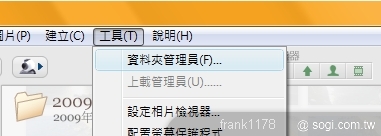
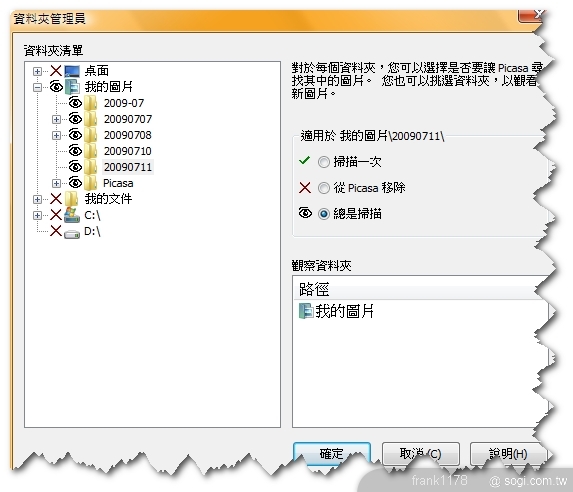
經過這樣的設定後,以後Picasa就只會掃瞄我的圖片
或是如果你沒有把照片放在我的圖片,你也可以把資料夾選起來,然後直接拖曳到Picasa的視窗之中,這樣一樣也會在左邊的欄位中顯示出你剛剛拖曳的資料夾喔!
*個人建議 在把圖片傳到電腦上之後,最好要先以資料夾分類,類似動畫一次都是好幾張,何不開個資料夾,這樣以後圖片就不會混在一起了
以上動作作完以後,你的話面應該會很像這個
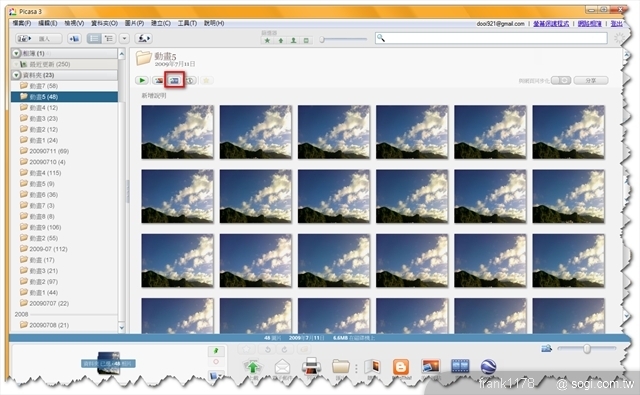
圖片的紅框處,就是這次要用的功能!
所以現在請在你要製作動畫的資料夾按下按鈕,如果有想要串聯其他資料夾得圖片也可以,不過等等再做
接下來就進入了電影製作的階段
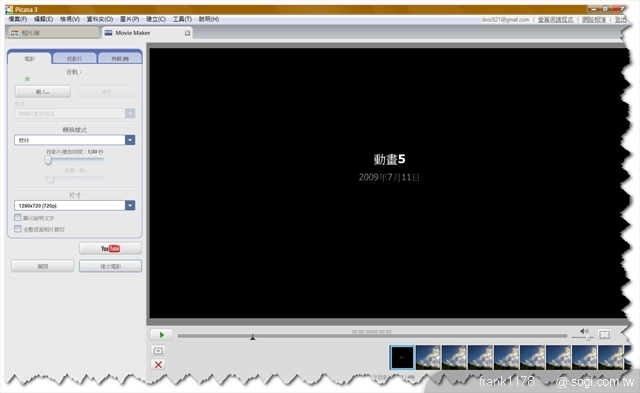
先來看看配置面板
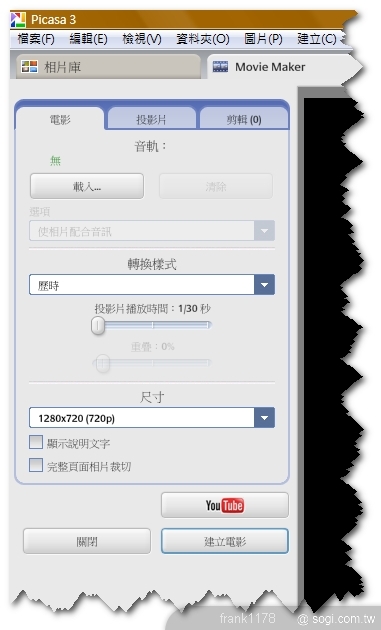
投影片:設定你的投影片文字,如果不需要投影片,請到下排影格位置處,右鍵 > 移除
剪輯:再把其他照片加進來,下面會說到
音軌:就是音樂,可以放聲音進去就是了
轉換樣式:裡面有幾種可以選,可以自己慢慢試,在這裡我們要用的是 "歷時"
投影片播放時間:越左越快,向右越慢
尺寸:尺寸越大,檔案越大,看你當初是拍哪種大小的,假如你用300萬來拍就選1920 x 1080然後完整頁面裁切要打勾,要不然會留黑邊,就像教學影片一樣,假如打勾的話就會有一部分得像素被切掉,但是沒有黑邊,看個人選擇,如果不太會判斷,就一個一個試吧!因為Picasa所見即所得,雖然有的時候會慢一點(說不定是我筆電爛)我也不知道!
如果還要加照片就到面板中的剪輯
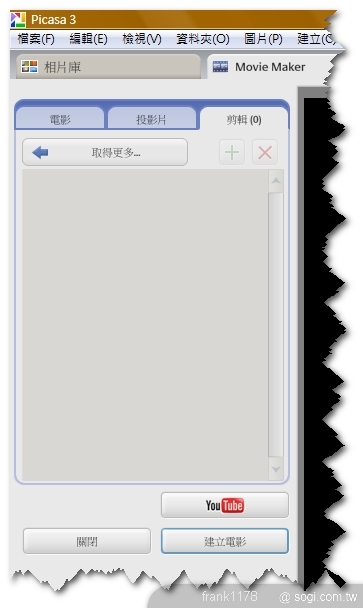
選取你要的檔案
在按下面的按鈕 "返回電影製作工具"
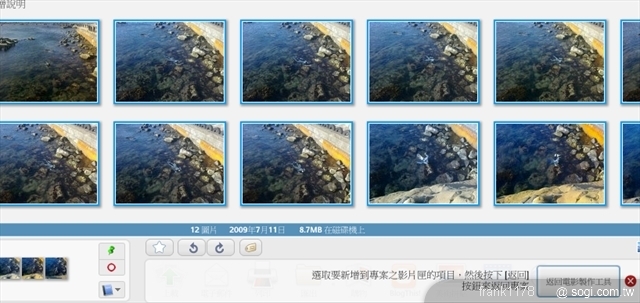
這樣就進來了
接下來在按下綠色的 +
這樣加進來的照片都會在最後面接下去
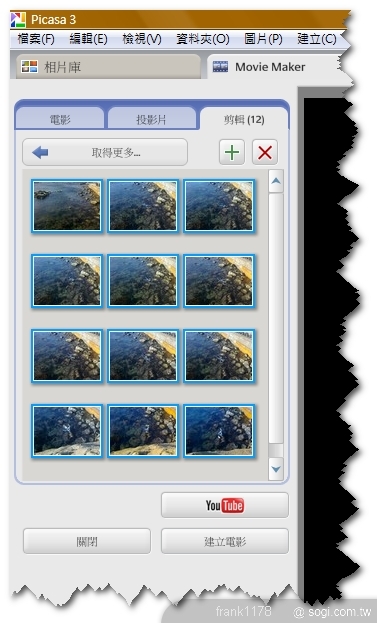
最後都編輯好之後呢,就要建立電影啦
Youtube 和 建立電影 的差別是在於 一個會上傳一個不會上傳
先選建立電影,因為等等還是可以傳Youtube
在按下按鈕後,會跑出一個草稿之類的東西
影片就製作完成了,這時如果要上傳Youtube的話在按旁邊的配置面板中的 "上載到Youtube",再把該填的資料填寫完畢,就可以上傳啦!
最後在按左上角的 "回到相片庫" ,之後在左邊的欄位已面找到電影,就在那個資料夾啦!
找到剛剛製作的檔案,對他按Ctrl + Enter 就可以打開他在磁碟上的位置了,這時你就可看要把他複製還是怎樣都隨便你
希望有人可以分享出這種影片 點我
固定起來效果比較好! 好邊風好大,一直吹超難拍
最後建議,就是去辦個Google帳號吧,很有用而且也有提供相簿,可以跟Picasa完美的配合,又可以登錄Youtube,嗄?該不會怎麼辦帳號也要我寫教學吧?我累了,自己想辦法!
掰掰
Picasa 為 Google 出品,所以請安心下載 點我直接下載 如有失連請點我
不過出人命請找Google阿,別找我
不過這款軟體真得很好用喔
不僅僅有了強大的管理功能,還有一些小工具能讓你進行圖片的基本修改
詳細內容請參照 Picasa基本資訊
_____以下為教學_____
前置完成之後,就請把Picasa打開接下來你會看到甚麼其實我也不知道,因為我裝好久了,我忘記一開始的設定精靈是怎樣
不過假如你平常都有把照片放在Windows內建的圖片資料夾,應該就會自動收尋到了!因為管理功能很強,說不定連迷片都把你挖出來也說不定!
所以請照下圖所設定
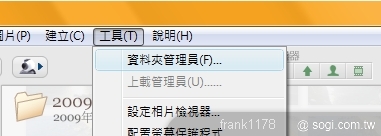
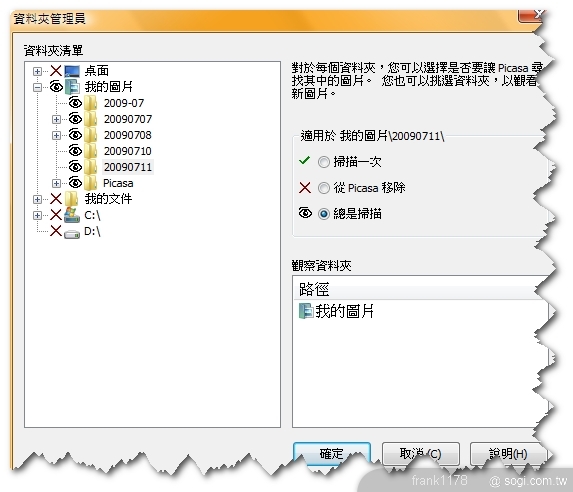
經過這樣的設定後,以後Picasa就只會掃瞄我的圖片
或是如果你沒有把照片放在我的圖片,你也可以把資料夾選起來,然後直接拖曳到Picasa的視窗之中,這樣一樣也會在左邊的欄位中顯示出你剛剛拖曳的資料夾喔!
*個人建議 在把圖片傳到電腦上之後,最好要先以資料夾分類,類似動畫一次都是好幾張,何不開個資料夾,這樣以後圖片就不會混在一起了
以上動作作完以後,你的話面應該會很像這個
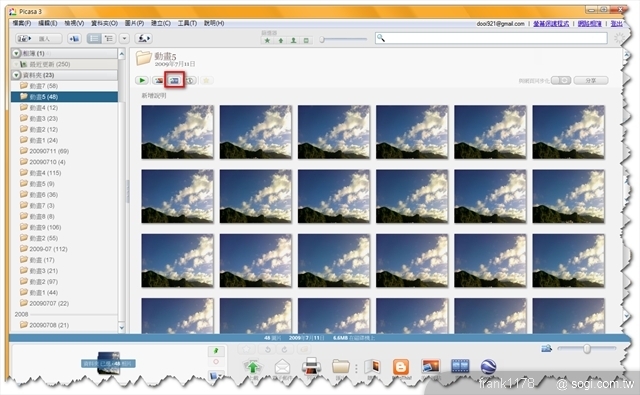
圖片的紅框處,就是這次要用的功能!
所以現在請在你要製作動畫的資料夾按下按鈕,如果有想要串聯其他資料夾得圖片也可以,不過等等再做
接下來就進入了電影製作的階段
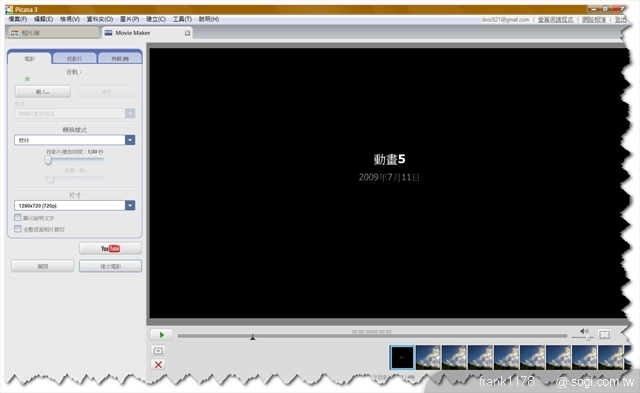
先來看看配置面板
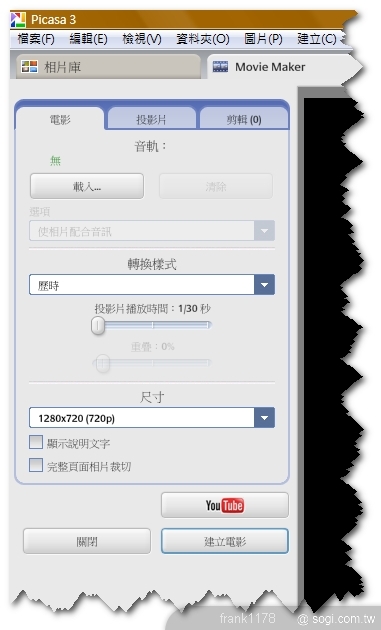
投影片:設定你的投影片文字,如果不需要投影片,請到下排影格位置處,右鍵 > 移除
剪輯:再把其他照片加進來,下面會說到
音軌:就是音樂,可以放聲音進去就是了
轉換樣式:裡面有幾種可以選,可以自己慢慢試,在這裡我們要用的是 "歷時"
投影片播放時間:越左越快,向右越慢
尺寸:尺寸越大,檔案越大,看你當初是拍哪種大小的,假如你用300萬來拍就選1920 x 1080然後完整頁面裁切要打勾,要不然會留黑邊,就像教學影片一樣,假如打勾的話就會有一部分得像素被切掉,但是沒有黑邊,看個人選擇,如果不太會判斷,就一個一個試吧!因為Picasa所見即所得,雖然有的時候會慢一點(說不定是我筆電爛)我也不知道!
如果還要加照片就到面板中的剪輯
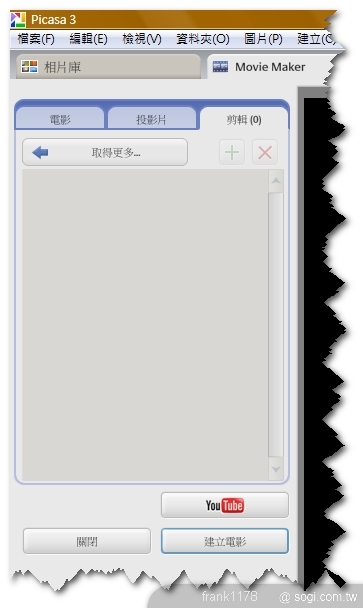
選取你要的檔案
在按下面的按鈕 "返回電影製作工具"
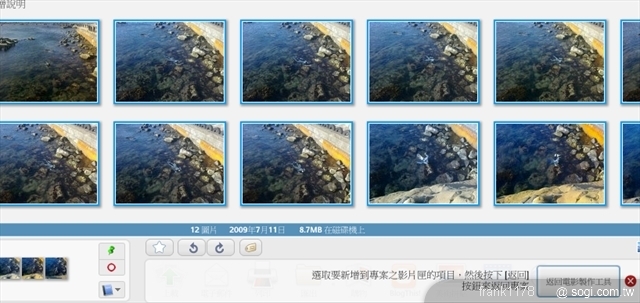
這樣就進來了
接下來在按下綠色的 +
這樣加進來的照片都會在最後面接下去
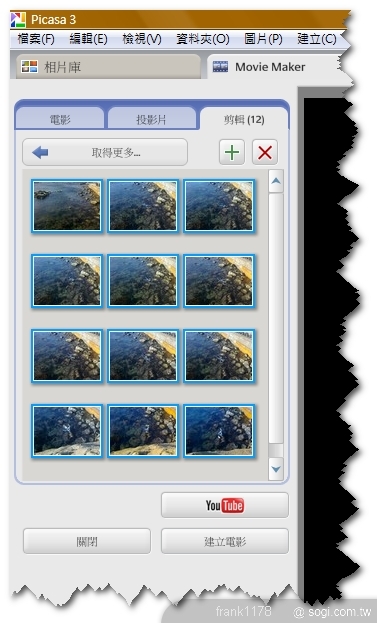
最後都編輯好之後呢,就要建立電影啦
Youtube 和 建立電影 的差別是在於 一個會上傳一個不會上傳
先選建立電影,因為等等還是可以傳Youtube
在按下按鈕後,會跑出一個草稿之類的東西
影片就製作完成了,這時如果要上傳Youtube的話在按旁邊的配置面板中的 "上載到Youtube",再把該填的資料填寫完畢,就可以上傳啦!
最後在按左上角的 "回到相片庫" ,之後在左邊的欄位已面找到電影,就在那個資料夾啦!
找到剛剛製作的檔案,對他按Ctrl + Enter 就可以打開他在磁碟上的位置了,這時你就可看要把他複製還是怎樣都隨便你
_____教學結束_____
如果有錯誤就說吧,趁還沒有很多人看之前,可以趕快改一改希望有人可以分享出這種影片 點我
固定起來效果比較好! 好邊風好大,一直吹超難拍
最後建議,就是去辦個Google帳號吧,很有用而且也有提供相簿,可以跟Picasa完美的配合,又可以登錄Youtube,嗄?該不會怎麼辦帳號也要我寫教學吧?我累了,自己想辦法!
掰掰
粉筆先生 於 2015-05-25 08:45:40 修改文章內容
商業贊助
發文數:1發表時間:2025-12-19 02:39:21

發文數:1287
發表時間:2009-07-13 23:36:00
發表時間:2009-07-13 23:36:00
引用『粉筆先生』所述:
請先下載 Picasa 3 點我下載 如有失連請點此Picasa 為 Google 出品,所以請安心下載 點我直接下載 &nb..........恕刪
很棒的教學,請先下載 Picasa 3 點我下載 如有失連請點此Picasa 為 Google 出品,所以請安心下載 點我直接下載 &nb..........恕刪
Google免費軟體多,功能強,空間大,且不斷開新的資源,超好用
需要裝多久,幾分鐘
資料夾分類,建議的好,這樣比較好管理
大大是學美工的嗎?圖片右、下有特效耶 蠻不錯看的
個人也強烈建議去申請個Gmail帳號,有好無壞啦!
連拍、拍人或動物應該比較有趣味性
lin_ting 於 2009/7/13 下午 03:38:23 修改文章內容
棄天帝 於 2009-07-13 23:36:00 修改文章內容

發文數:125
發表時間:2009-07-14 05:09:00
發表時間:2009-07-14 05:09:00
看到5630版有這樣的文章
我真是感動到快要哭出來了
推 推 推
我真是感動到快要哭出來了
推 推 推
椰子~ 於 2009-07-14 05:09:00 修改文章內容

發文數:81
發表時間:2009-07-14 06:30:00
發表時間:2009-07-14 06:30:00
引用『新挺』所述:
很棒的教學,Google免費軟體多,功能強,空間大,且不斷開新的資源,超好用需要裝多久,幾分鐘資料夾分類,建議的好,這樣比較好管理大大是學美工的嗎?圖片右、下有特效耶 蠻不錯看的個人也強烈建議去申請個..........恕刪
檔不大,安裝時間也不慢很棒的教學,Google免費軟體多,功能強,空間大,且不斷開新的資源,超好用需要裝多久,幾分鐘資料夾分類,建議的好,這樣比較好管理大大是學美工的嗎?圖片右、下有特效耶 蠻不錯看的個人也強烈建議去申請個..........恕刪
至於學美工,其實我是讀商科的
然後又下角的效果可以使用 "FSCapture"的撕裂效果
來個小介紹
FSCapture是一套擷圖軟體
可以說是製作教學的良伴
不僅可以擷圖,還可以透過內建的編輯程式編輯
例如:拉紅框、畫箭頭和加註解
軟體詳情請至 Google收尋 "FSCapture"即可
粉筆先生 於 2009-07-14 06:30:00 修改文章內容